ZBrush är ett kraftfullt verktyg för digitala konstnärer, och det nya pluginet PolyGroupIt möjliggör att enkelt och effektivt skapa Polygroups. I följande guide får du lära dig hur du kan använda pluginet optimalt för att organisera och förbättra dina modeller. Låt oss dyka direkt in!
Viktigaste insikter
- PolyGroupIt är ett plugin för snabb skapelse av Polygroups.
- Du kan använda både geometriska former och färger för att definiera grupper.
- Pluginet förbättrar renderingskvaliteten och underlättar redigering av Subtools.
Steg-för-steg-instruktioner
För att behärska användningen av PolyGroupIt, följ dessa steg:
1. Förbered din modell
Först är du intresserad av att skapa en enkel modell för att visa pluginets möjligheter. Du kan börja med en kula:
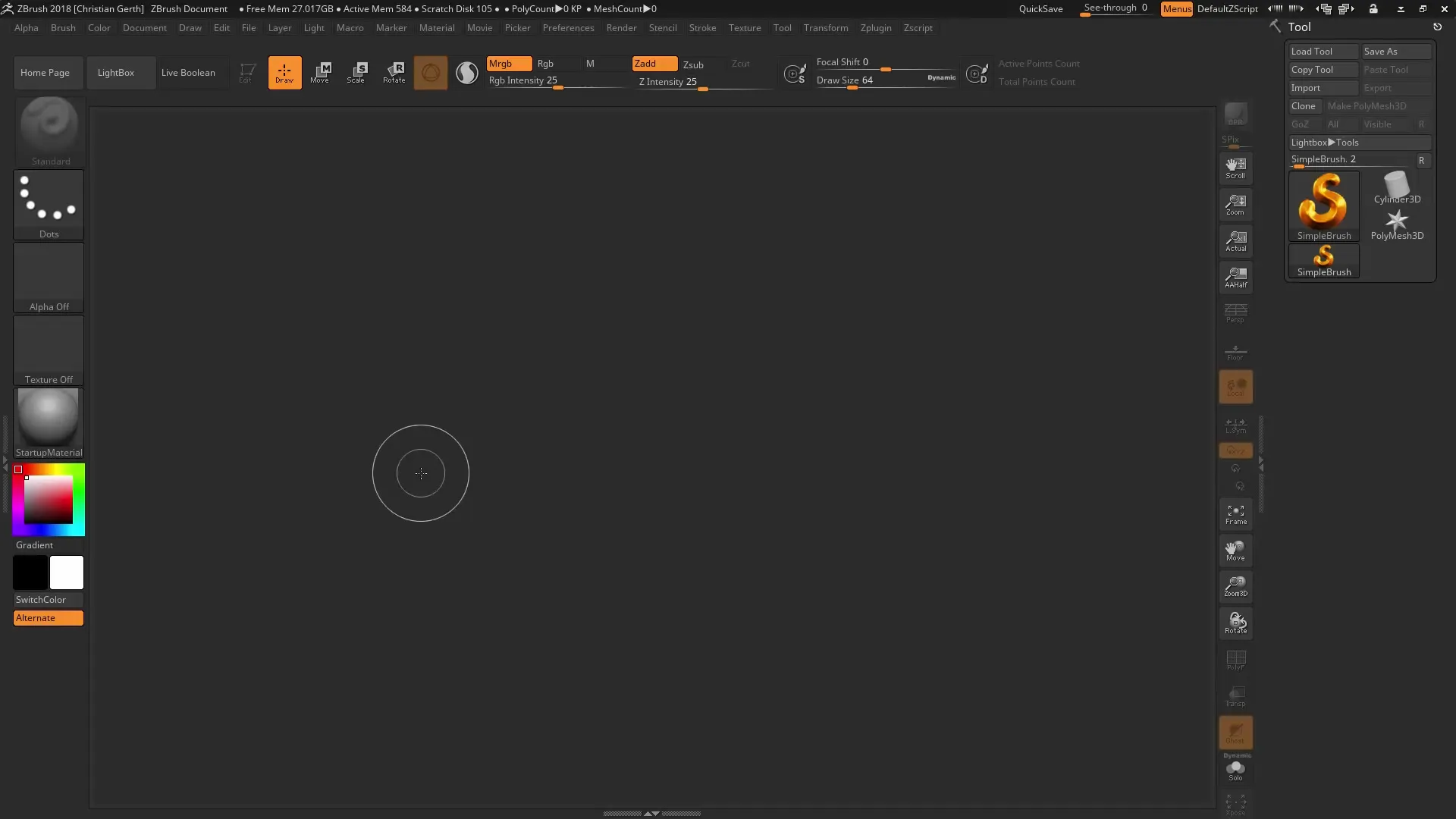
Starta ZBrush och skapa en kula. Se till att den konverteras till en redigerbar PolyMesh och lägg till några subdivisionsnivåer. För detta exempel siktar vi på 2 miljoner polygoner.
2. Redigera geometrin
Nu kommer du att ändra geometrin på din kula med en „Chisel Brush“ för att skapa en intressant form. Välj nummer 5 av Chisel Brushes och justera storleken. Du kan också aktivera Lazy Mouse och använda radial symmetri för att åstadkomma ett symmetriskt mönster.
När du har skapat mönstret kan du stänga av linjevisningen för att bättre se Polygroups. Din kula bör nu ha en tilltalande form.
3. Starta PolyGroupIt
Utveckla nu dina Polygroups med pluginet PolyGroupIt. Du finner det i ZPlugin-menyn. Starta pluginet så öppnas ett nytt fönster.
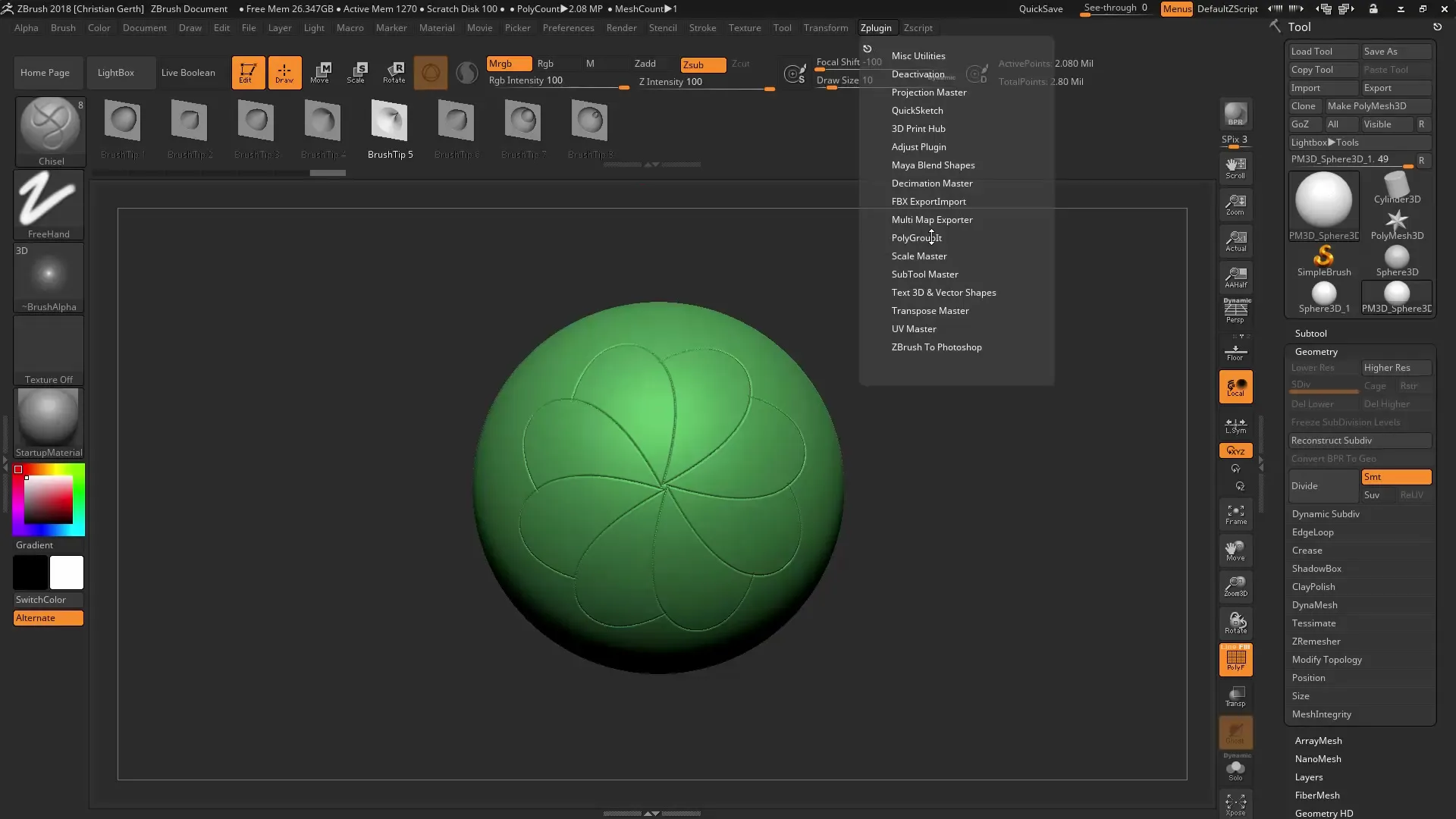
Navigationen i detta fönster är identisk med ZBrush-gränssnittet, så du kan rotera och flytta dina modeller som vanligt.
4. Skapa Polygroups
Klicka på de aktuella områdena på din modell för att definiera Polygroups. Pluginet känner automatiskt av de valda områdena och tilldelar dem en egen färg. Se till att du väljer en stängd form.
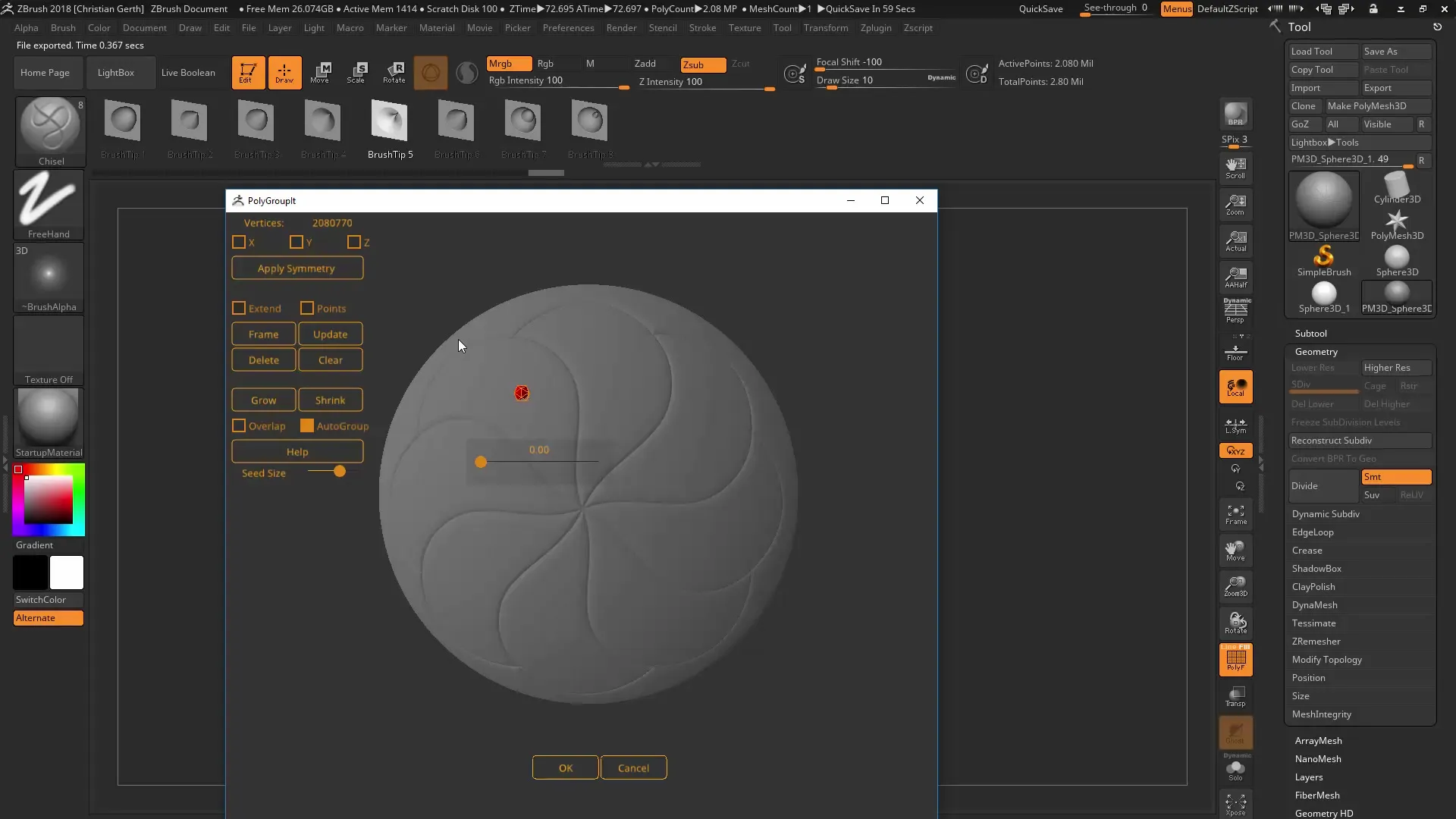
När pluginet har identifierat det önskade området, välj „OK“ för att bekräfta Polygroups. Processen kan ta en stund, beroende på antalet polygoner som används.
5. Generera Subtools
Efter att ha skapat Polygroups kan du omvandla dem till Subtools. Denna metod öppnar upp för många nya möjligheter för textur- och materialapplikation på din modell.
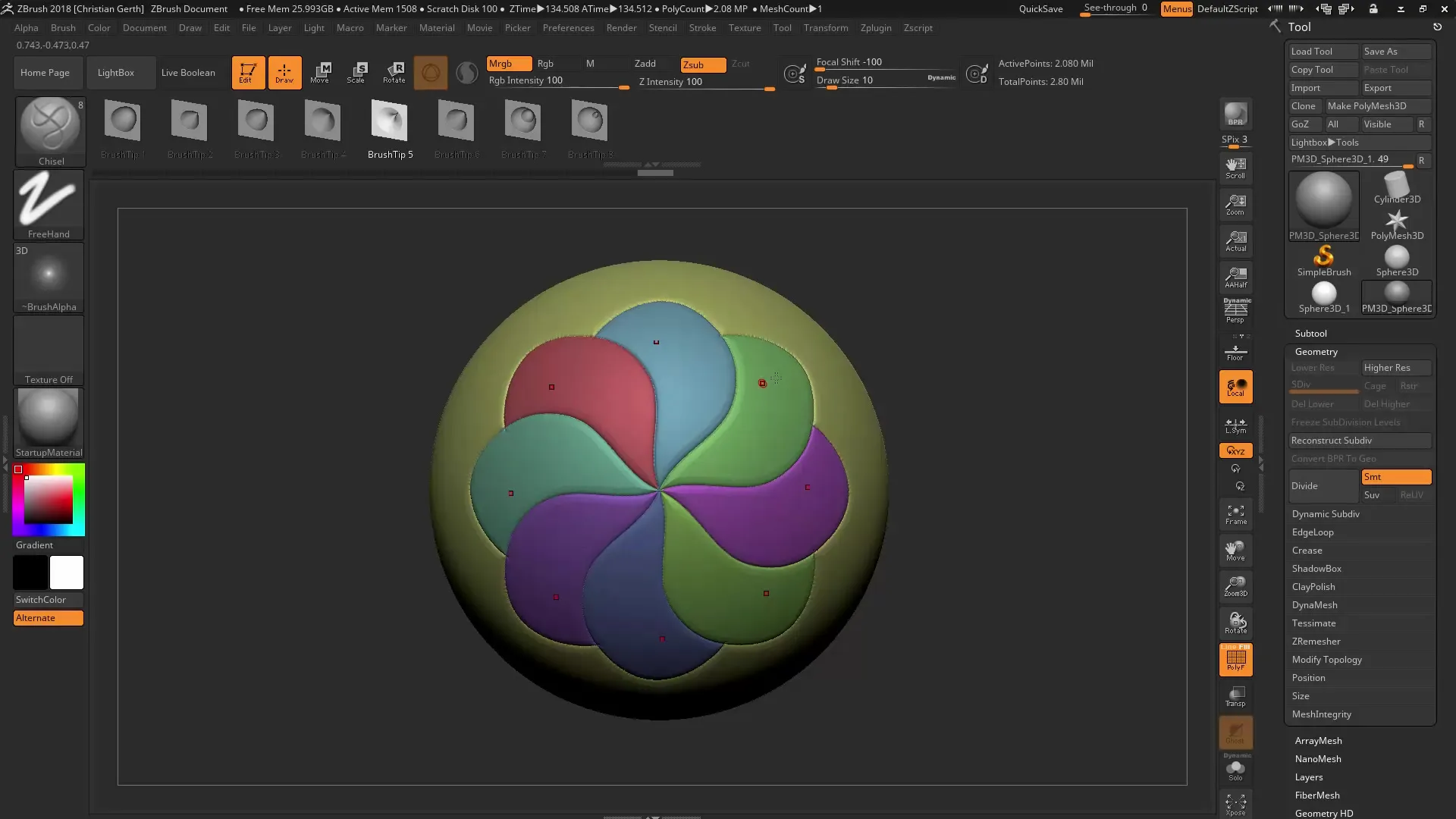
6. Måla med PolyGroupIt
För att ytterligare finslipa dina Polygroups kan du använda målningsfunktionen i PolyGroupIt. Välj en standardpensel och måla direkt på din modell. Se till att du arbetar i RGB och applicerar en grundfärg.
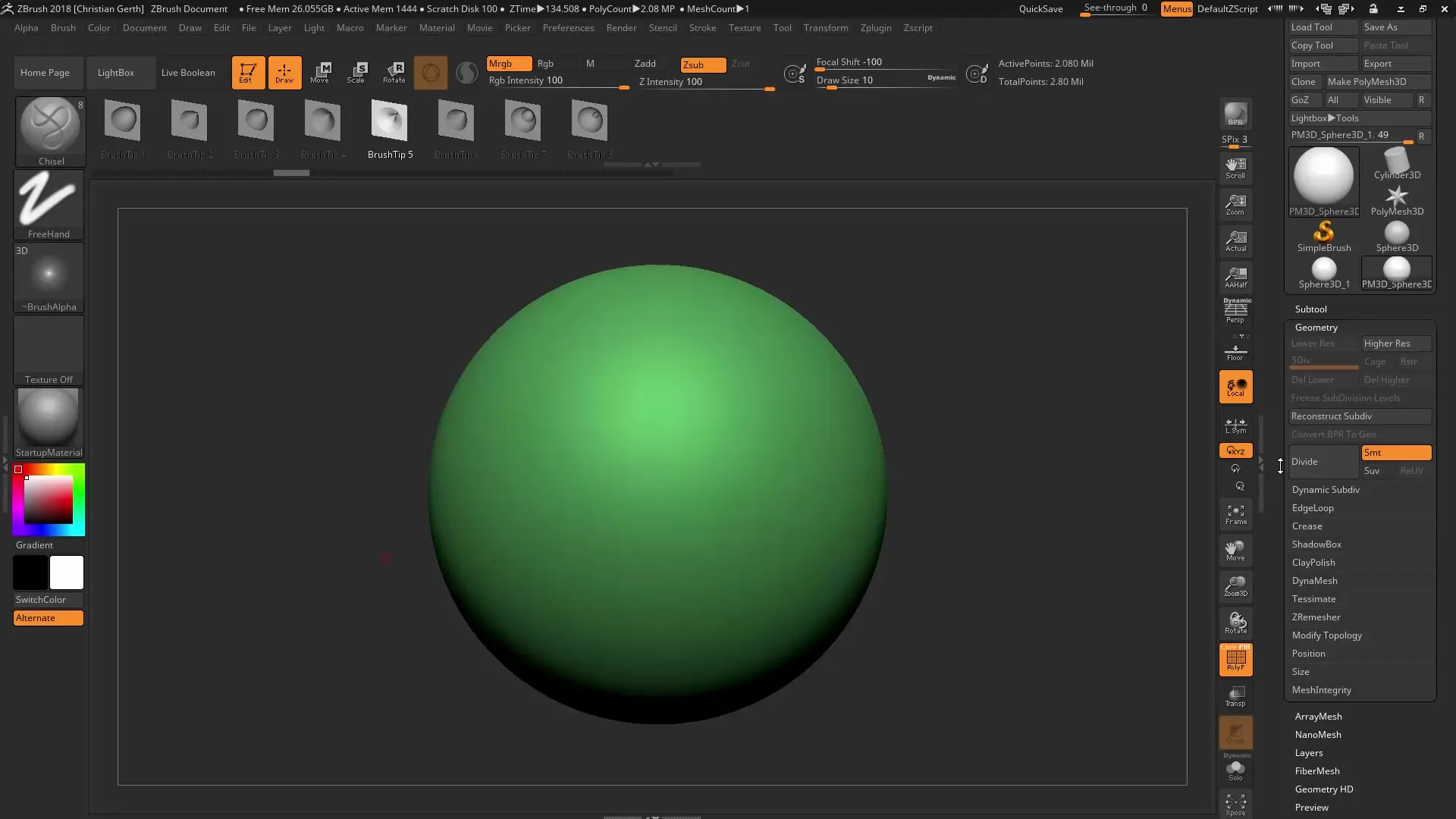
Denna färg kommer att fungera som gräns för grupperna. När du tillämpar „Polygroup It from Paint“ känner pluginet av de målade områdena och tilldelar dem de motsvarande Polygroups.
7. Finslipa Polygroups
När du är nöjd med Polygroups kan du finslipa dem ytterligare. Gå till „Formations“-menyn och välj „Polish by groups“ för att släta ut kanterna på Polygroups.
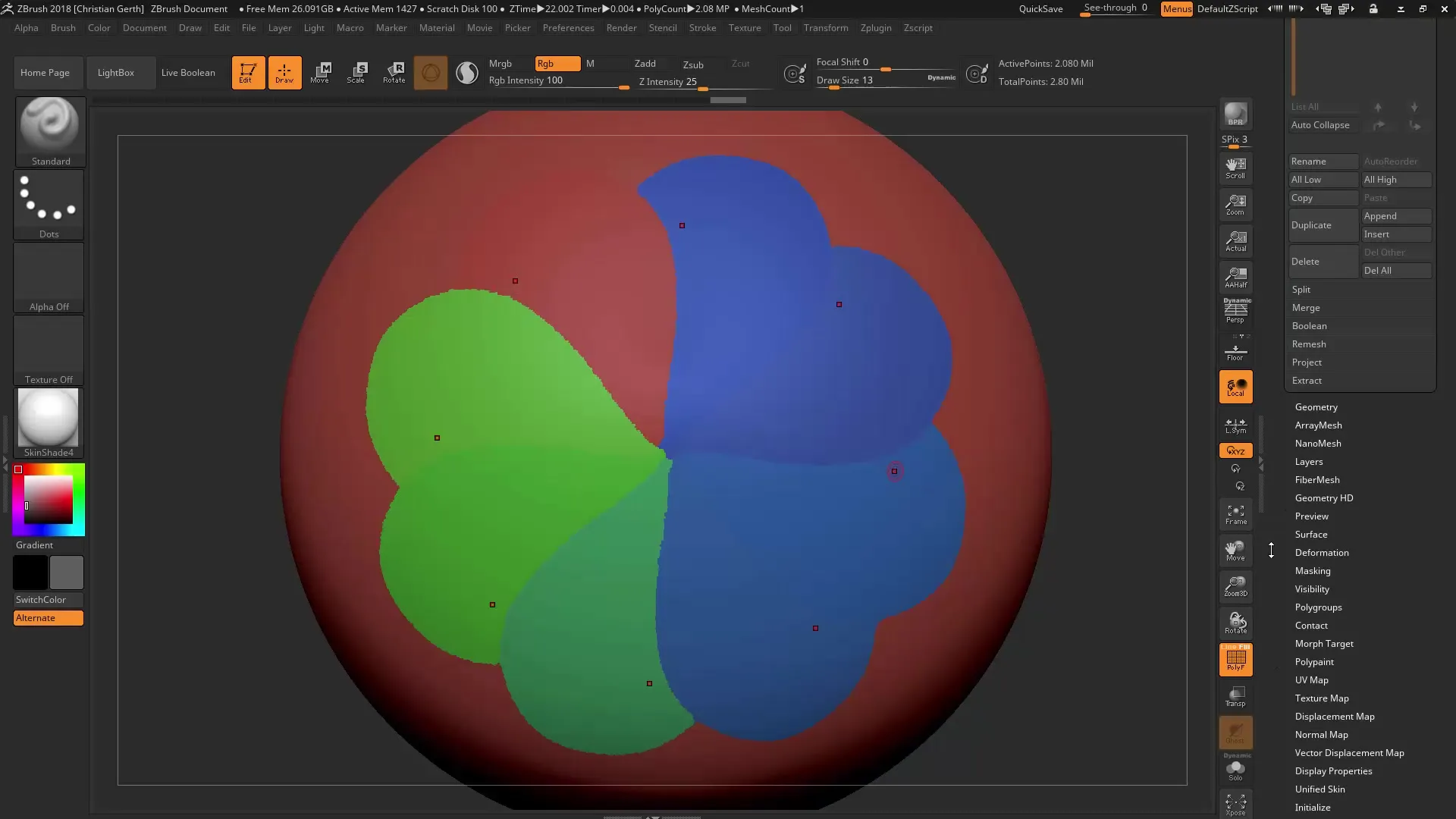
Detta alternativ hjälper dig att uppnå ett bättre resultat och förbättra den övergripande kvaliteten på Polygroups.
8. Skapa Panel Loops
En av de mest användbara metoderna för geometrisk skapelse i ZBrush är att använda Panel Loops. Välj „Edge Loop“ och skapa nya geometrier baserade på dina Polygroups. Detta kan vara särskilt användbart för hårda ytor-modellering.
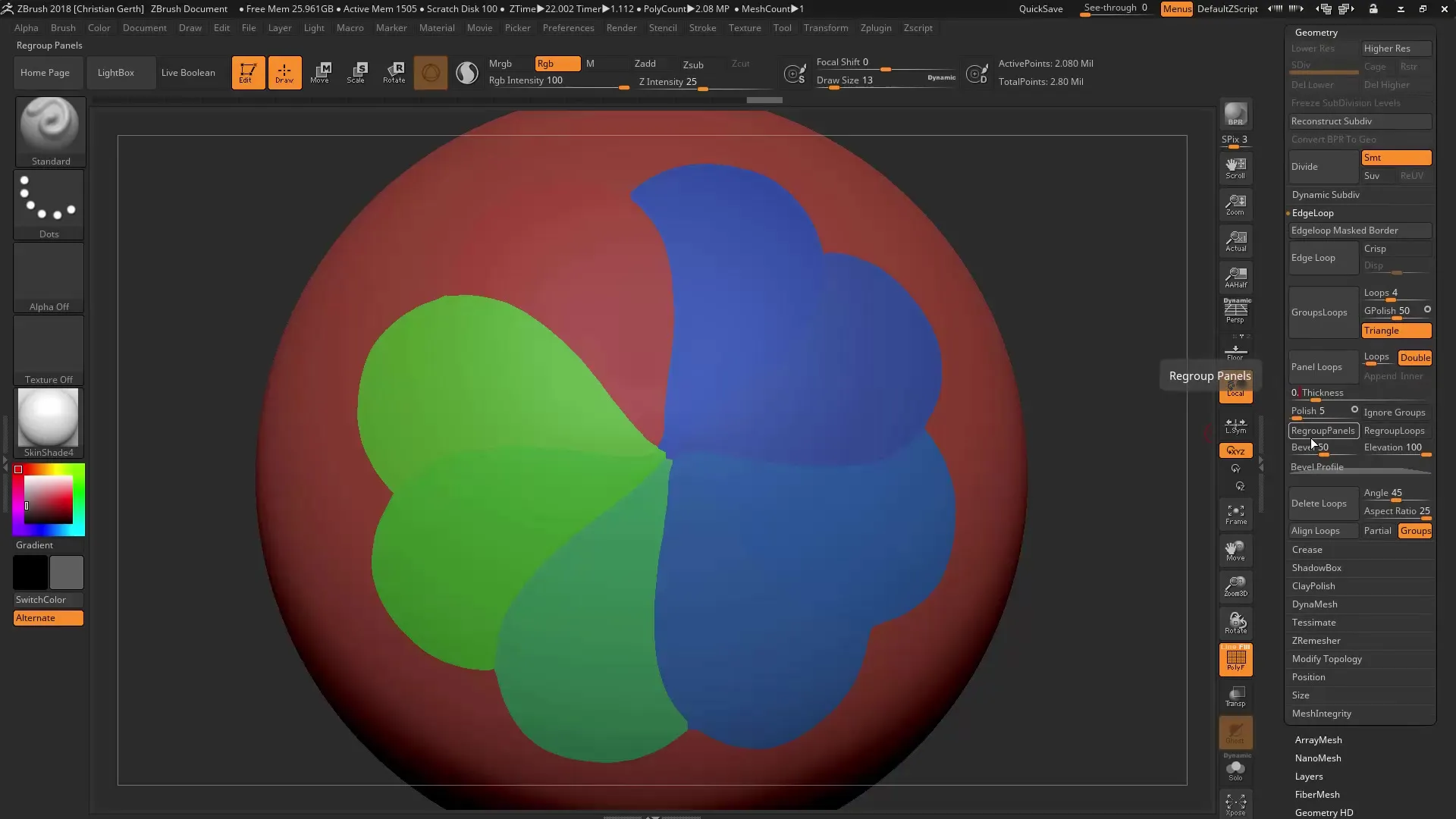
9. Använda Border-alternativ
Att lägga till gränser till geometrin är en extra funktion som gör det möjligt för dig att integrera tilltalande detaljer. Välj Border-alternativet och låt programmet utföra de nödvändiga beräkningarna.
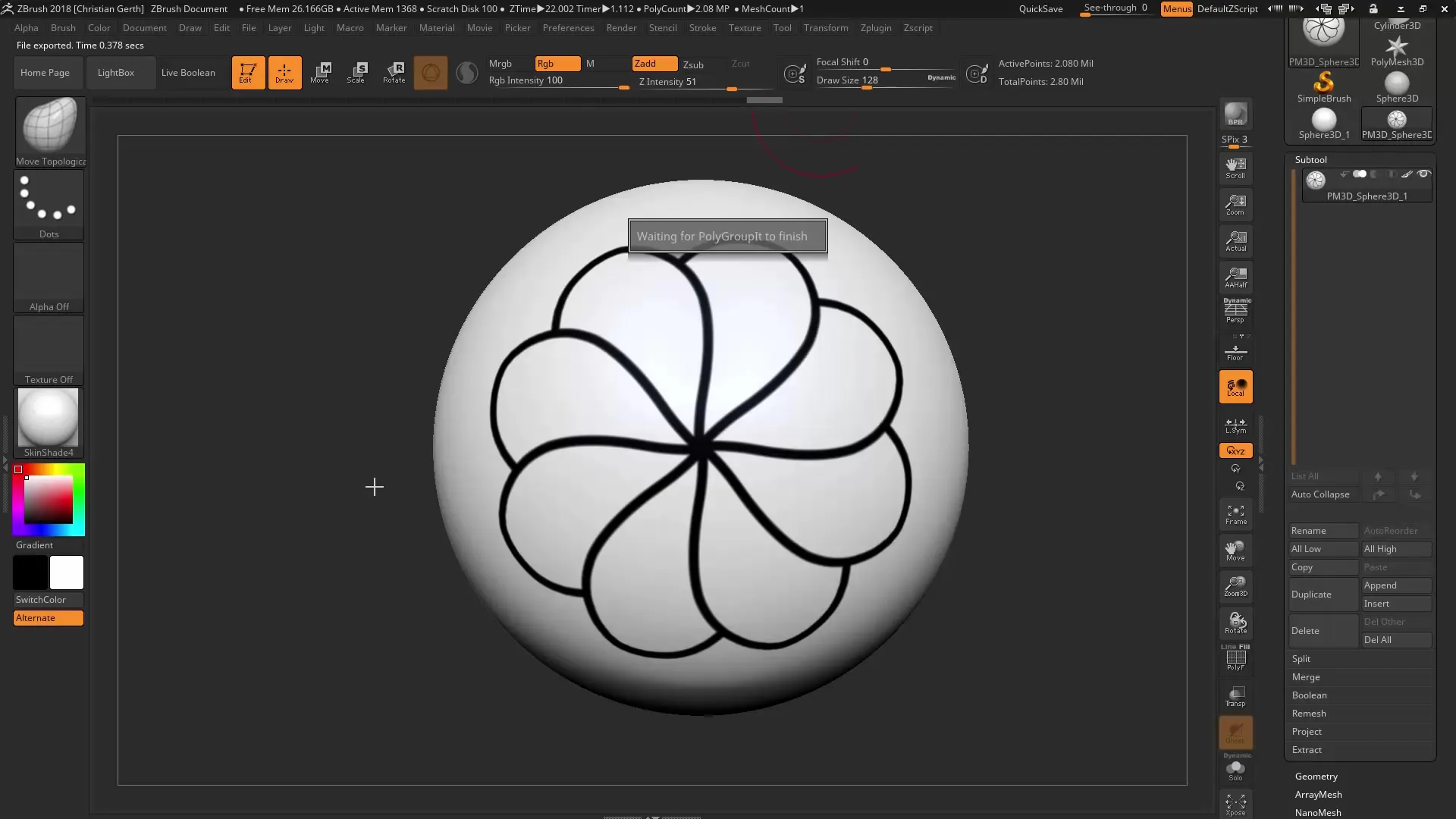
Nu har du en extra Polygroup som du kan bearbeta vidare för att ge din modell extra detaljrikedom.
10. Avslutande steg: Extrahera modellen
När allt är till din belåtenhet kan du extrahera din modell från Polygroups. Gå till Subtool-menyn och välj „Extract“. Detta ger dig ett nytt objekt som baseras på de definierade Polygroups.
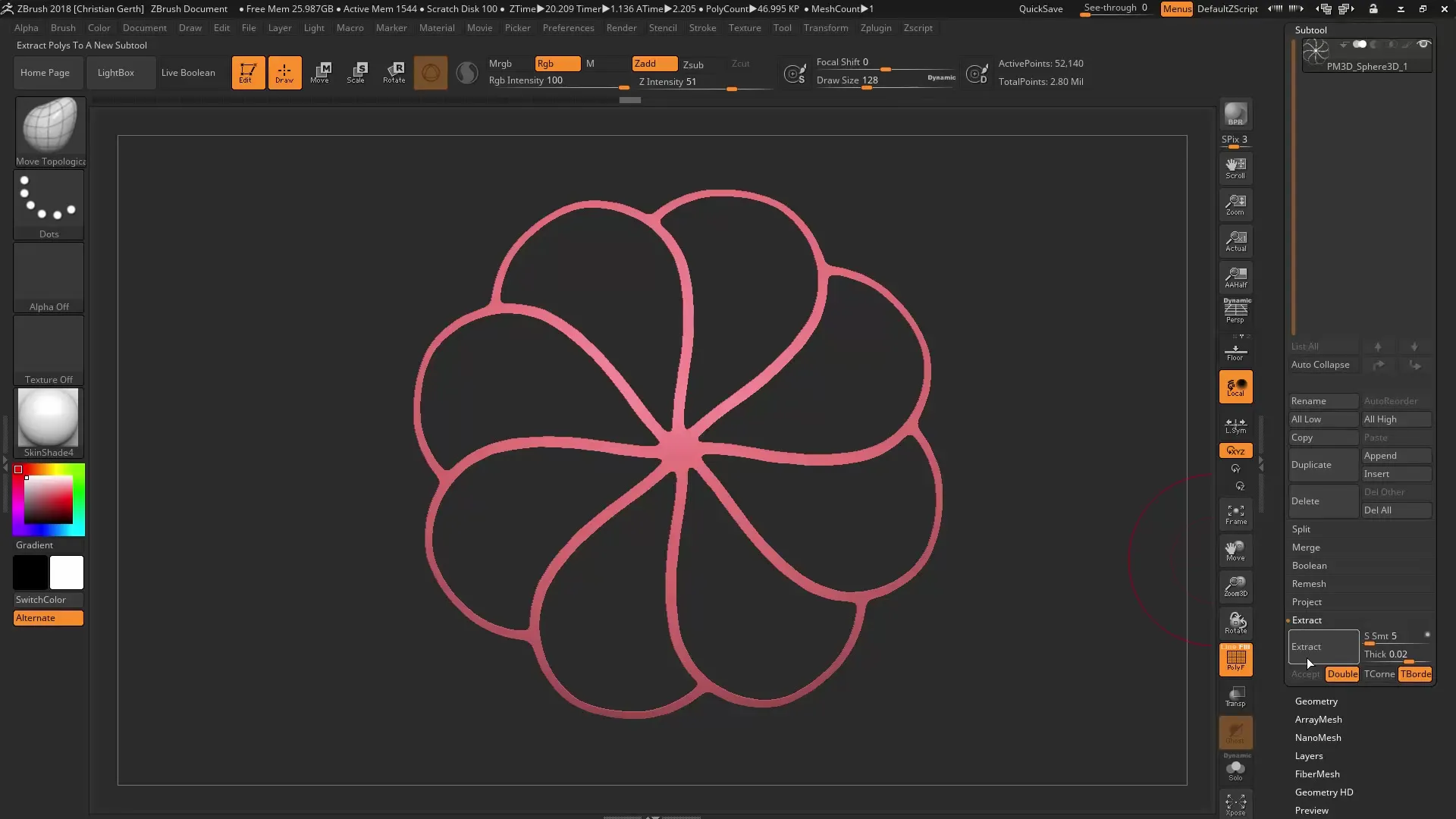
Notera att kvaliteten du uppnår med Polygroups är mycket högre än med traditionella maskerande metoder.
Sammanfattning - ZBrush 2018: Använd PolyGroupIt effektivt
Den effektiva användningen av pluginet PolyGroupIt i ZBrush ger dig många möjligheter att strukturera och finslipa dina modeller. Stegen från geometriredigering till skapande av Polygroups och användning av Panel Loops ger dig ett omfattande verktyg för att skapa högkvalitativa modeller.
Vanliga frågor
Hur installerar jag PolyGroupIt-pluginet?Ladda ner pluginet, extrahera filerna och placera dem i ZBrush plugin-mappen. Starta om ZBrush.
Kan jag lägga till Polygroups till befintliga modeller?Ja, du kan lägga till Polygroups till befintliga modeller genom att välja de aktuella områdena i pluginet.
Är Polygroups tillgängliga i alla ZBrush-versioner?Polygroups är en standardfunktion i ZBrush, men PolyGroupIt erbjuder specifika funktioner som introducerades med denna version.


